Aggiunta di documenti da una libreria/Cartella Windows a un documento IWB
È possibile aggiungere documenti da una libreria/Cartella Windows a un documento IWB esistente creato con Desktop Editor.
|
IMPORTANTE
|
|
Quando si importa un documento PDF con estensioni di Reader, la funzione di estensioni di Reader viene eliminata.
Quando si importa un documento IWB con estensioni di Reader creato con una versione precedente di Desktop, la funzione di estensioni di Reader viene eliminata. La funzione di estensioni di Reader tuttavia non viene rimossa dal documento originale.
Se si importa un documento PDF in formato PDF/A, il documento non sarà più conforme al formato PDF/A.
|
|
NOTA
|
|
Viene aggiunto un documento al documento IWB come ultimo capitolo.
Quando è selezionata la casella di controllo [Importa anche i file allegati ai file di messaggi di Outlook (.msg)] in [Impostazioni di sistema], anche i file allegati a un'e-mail vengono aggiunti a un documento IWB.
Menu [File] > [Opzione] > [Impostazioni di sistema] > [Impostazioni comuni] > [Importa] > [Importa anche i file allegati ai file di messaggi di Outlook (.msg)]
Non è possibile aggiungere documenti a un documento IWB quando sono in esecuzione le modalità seguenti.
Modalità Impostazioni Stampa unione
Modalità Timbri digitali
Modalità Modifica solo pagine originali
Modalità Redazione
Modalità Specifica area da non modificare
|
1.
Aprire un documento IWB con Desktop Editor.
Per informazioni su come aprire un documento con Desktop Editor, vedere la seguente sezione.
2.
Fare clic su  (Importa da Libreria) o
(Importa da Libreria) o  (Importa da cartella Windows) sulla barra multifunzione.
(Importa da cartella Windows) sulla barra multifunzione.
 (Importa da Libreria) o
(Importa da Libreria) o  (Importa da cartella Windows) sulla barra multifunzione.
(Importa da cartella Windows) sulla barra multifunzione.Oppure, selezionare il menu [File] > [Importa], quindi selezionare [Importa da Libreria] o [Importa da cartella Windows].
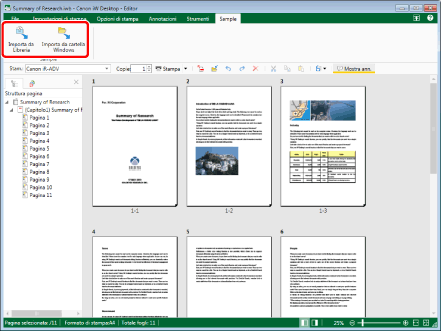
La finestra di dialogo [Importa] viene visualizzata.
|
NOTA
|
|
Se i comandi non vengono visualizzati sulla barra multifunzione di Desktop Editor, vedere la seguente procedura per visualizzarli.
Quest'operazione può anche essere eseguita con i pulsanti della barra degli strumenti. Se i pulsanti non vengono visualizzati sulla barra degli strumenti di Desktop Editor, vedere la seguente procedura per visualizzarli.
|
3.
Selezionare un documento da aggiungere e fare clic su [Apri].
Se è stato selezionato un documento PDF protetto da password, viene visualizzata la finestra di dialogo [Immettere la password]. Immettere la password e fare clic su [OK].
Il documento selezionato viene aggiunto al documento IWB in corso di modifica.
|
NOTA
|
|
È possibile che venga visualizzata la finestra di dialogo [Stampa] o la finestra di dialogo [Stampa] dell'applicazione utilizzata per creare il documento. In questo caso, selezionare la stampante [Desktop Document Writer] ed effettuare la stampa.
È possibile selezionare più documenti.
È possibile aggiungere tutti i documenti stampabili con il computer in uso. Tuttavia, l'aggiunta di un documento da alcune applicazioni potrebbe causare un errore di importazione.
Per un documento Excel, tutti i fogli vengono aggiunti a un documento IWB.
Il nome del documento selezionato viene utilizzato per il nome del capitolo da aggiungere al documento IWB (fino a 128 caratteri).
Se vengono aggiunti più tipi di documenti, questi vengono inseriti in ordine di nome.
|
4.
Salvare il documento IWB.
Per informazioni su come salvare un documento IWB, vedere la seguente sezione.